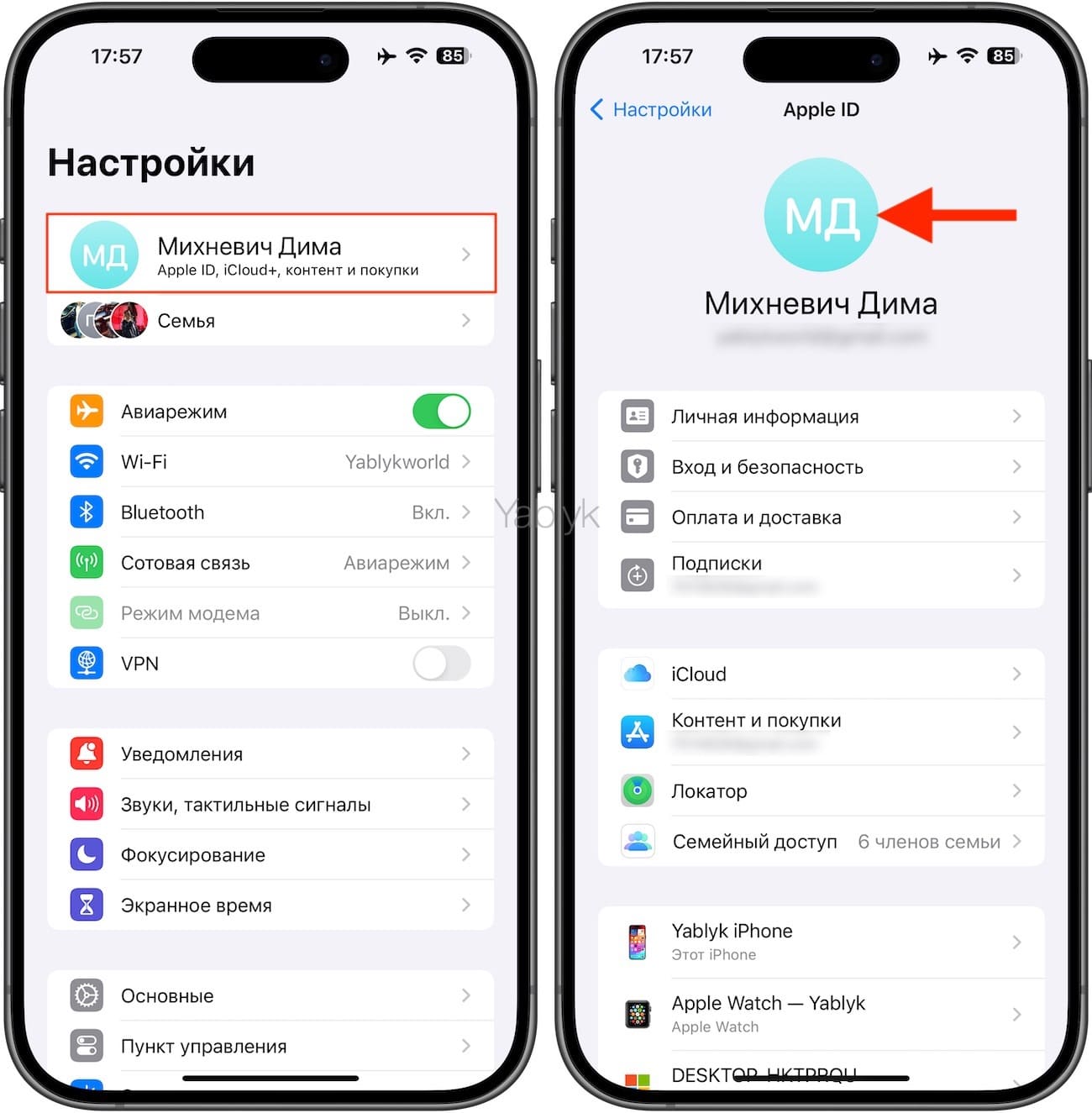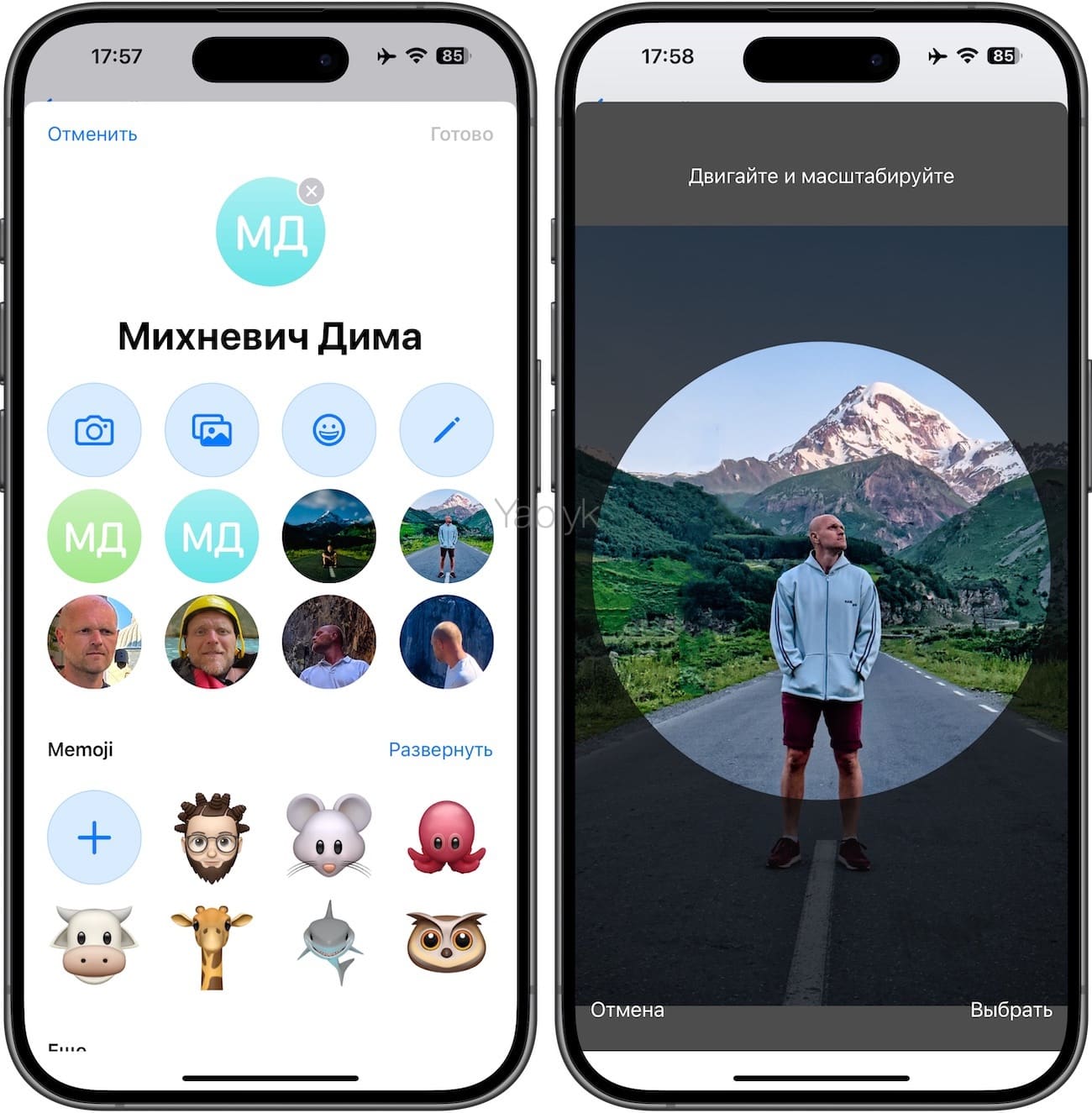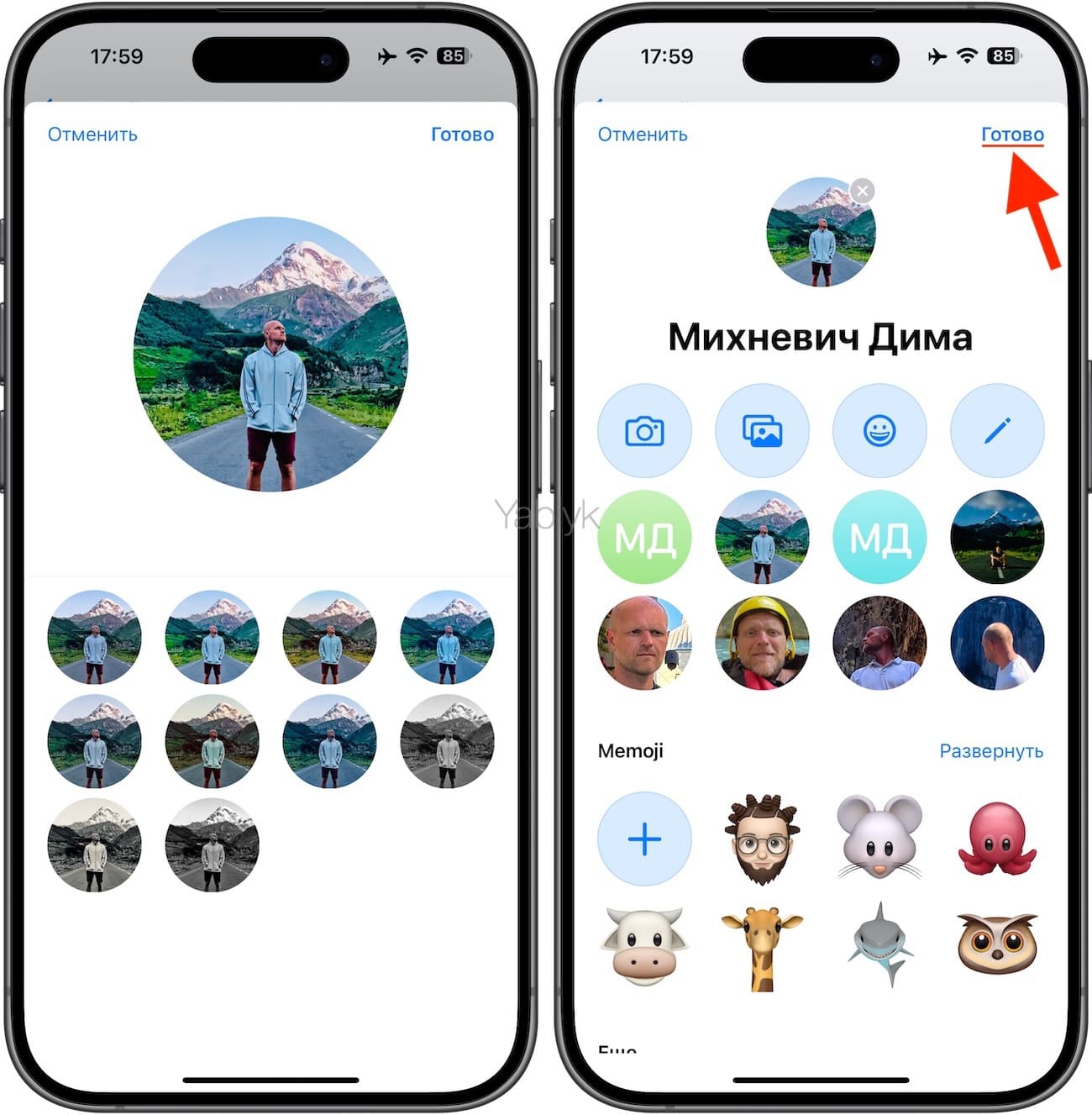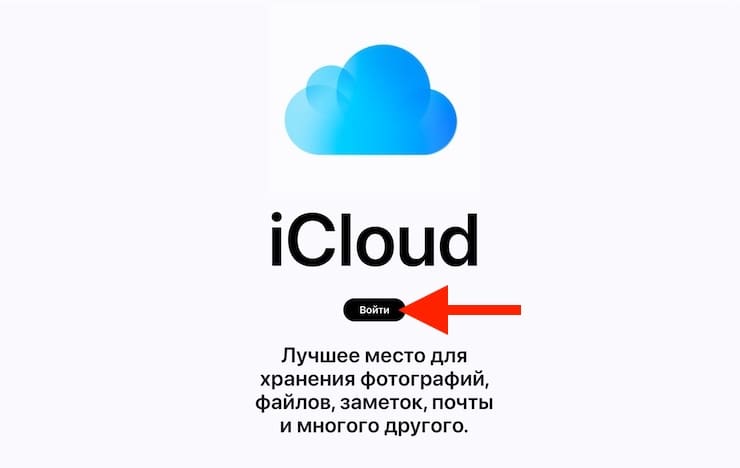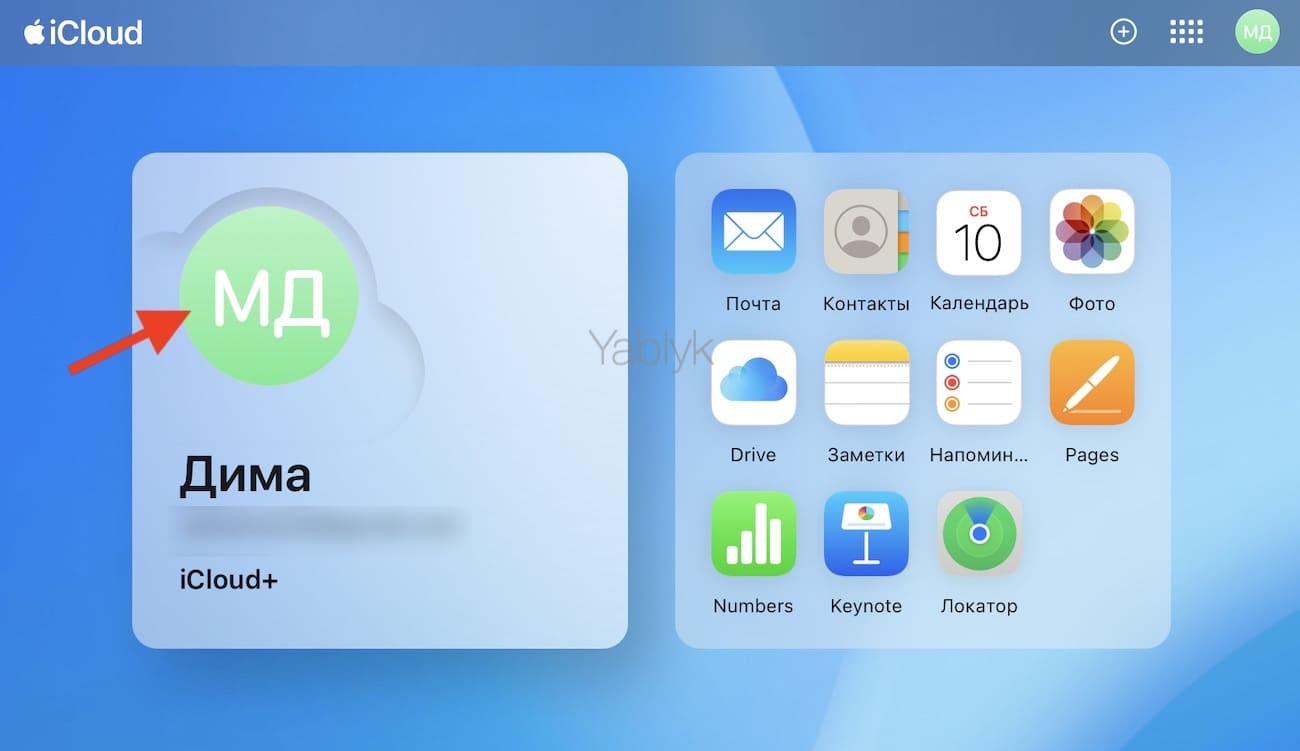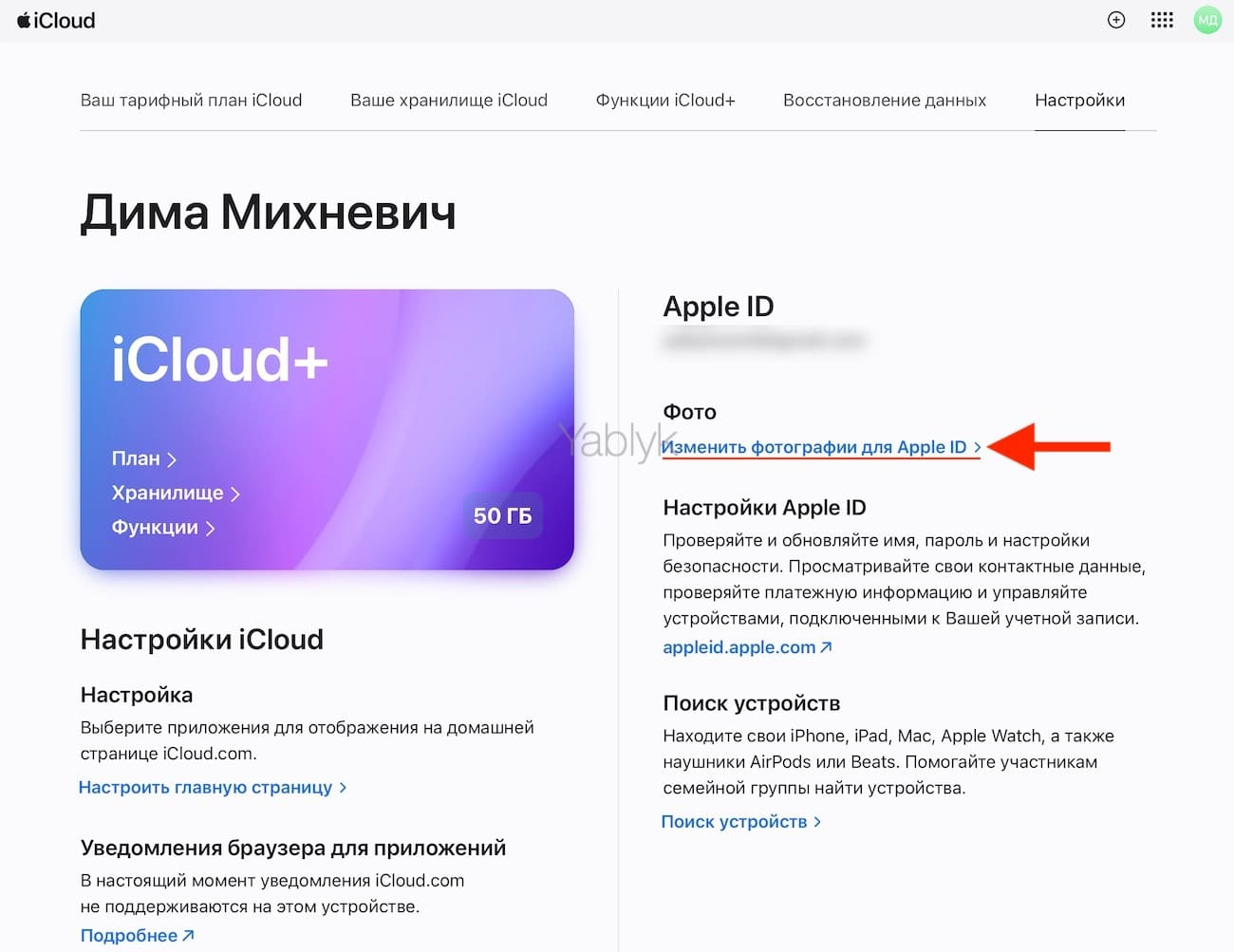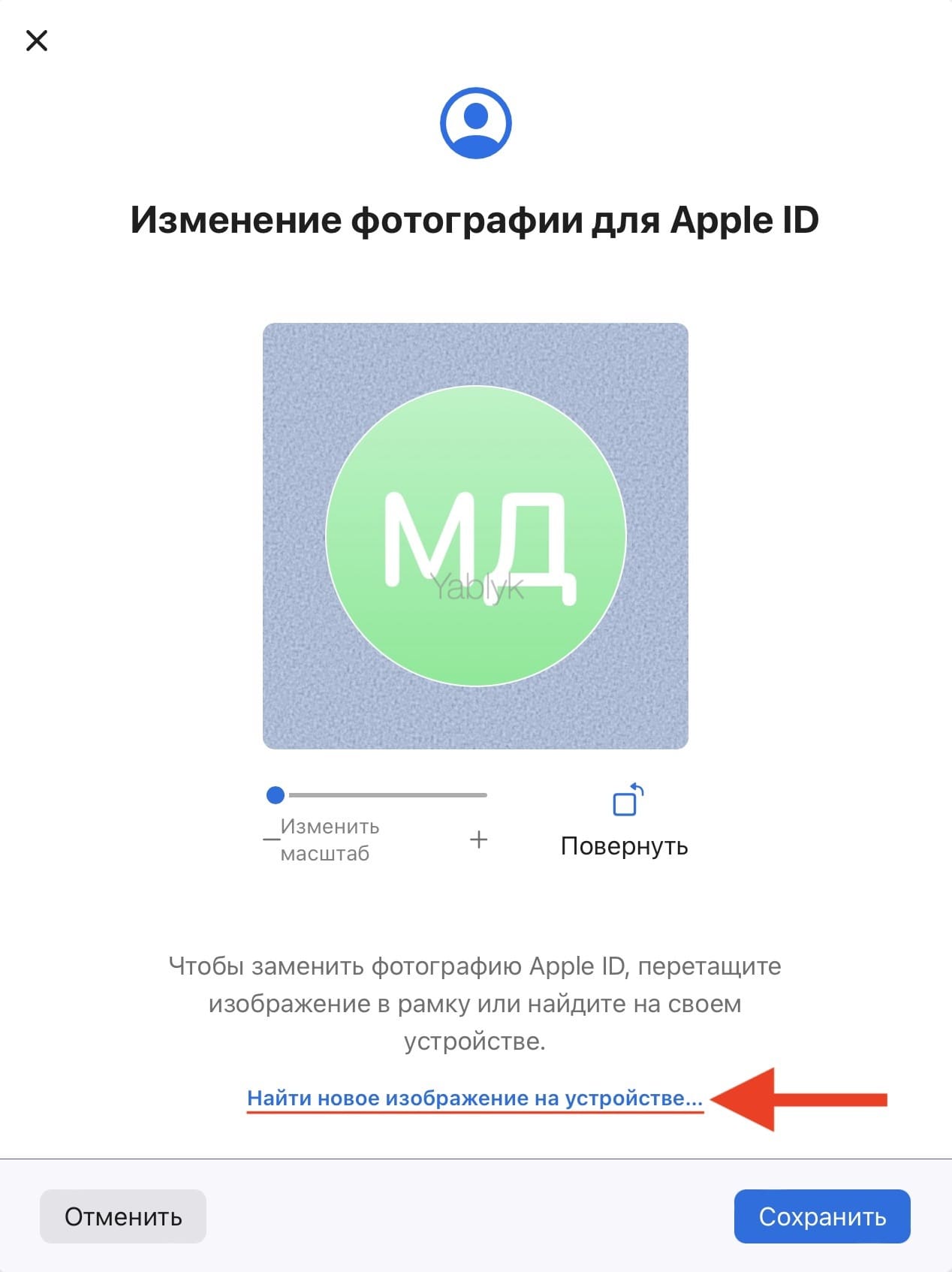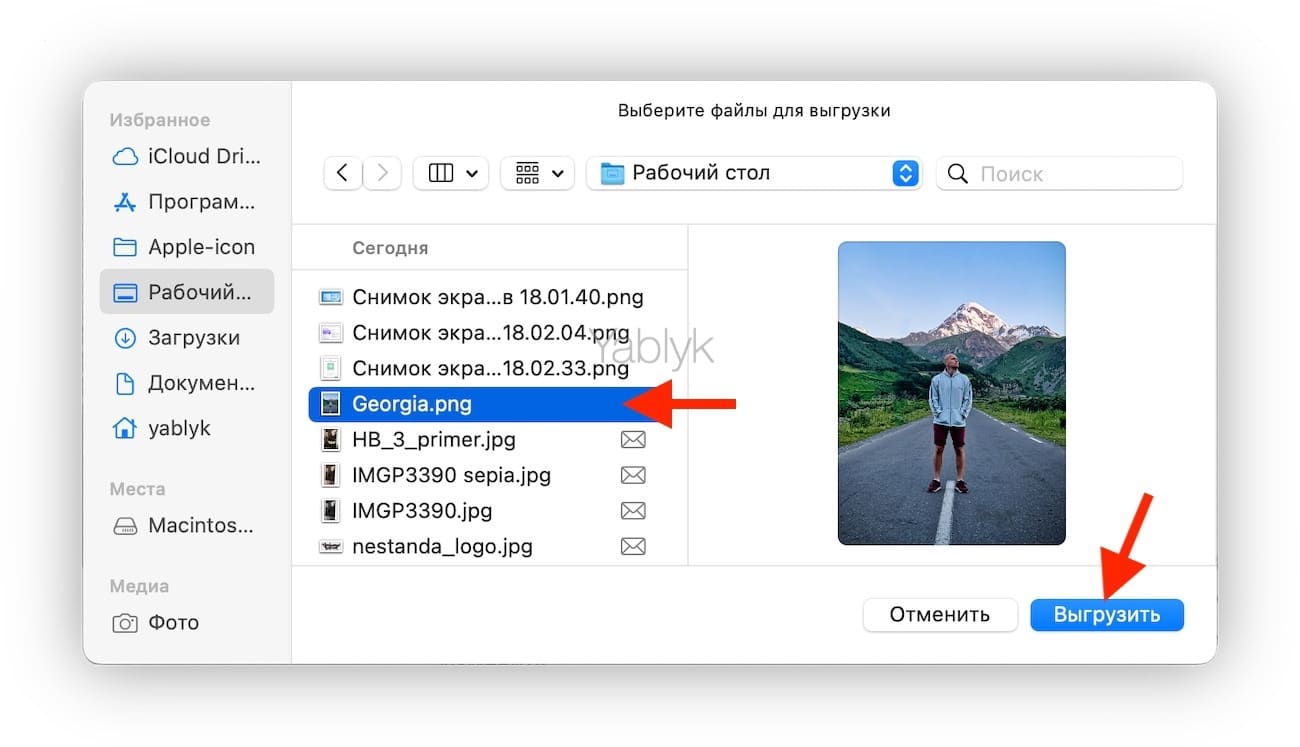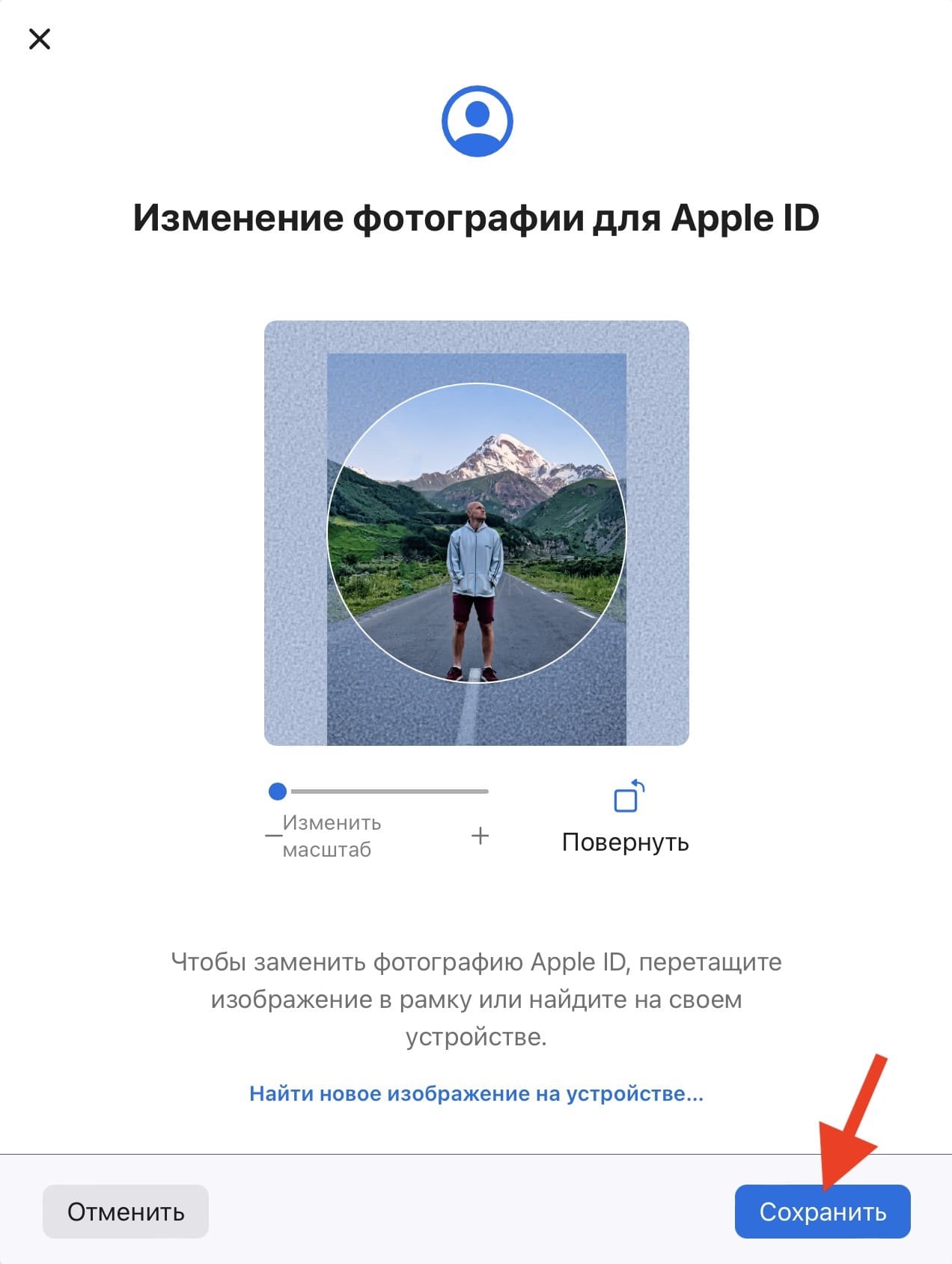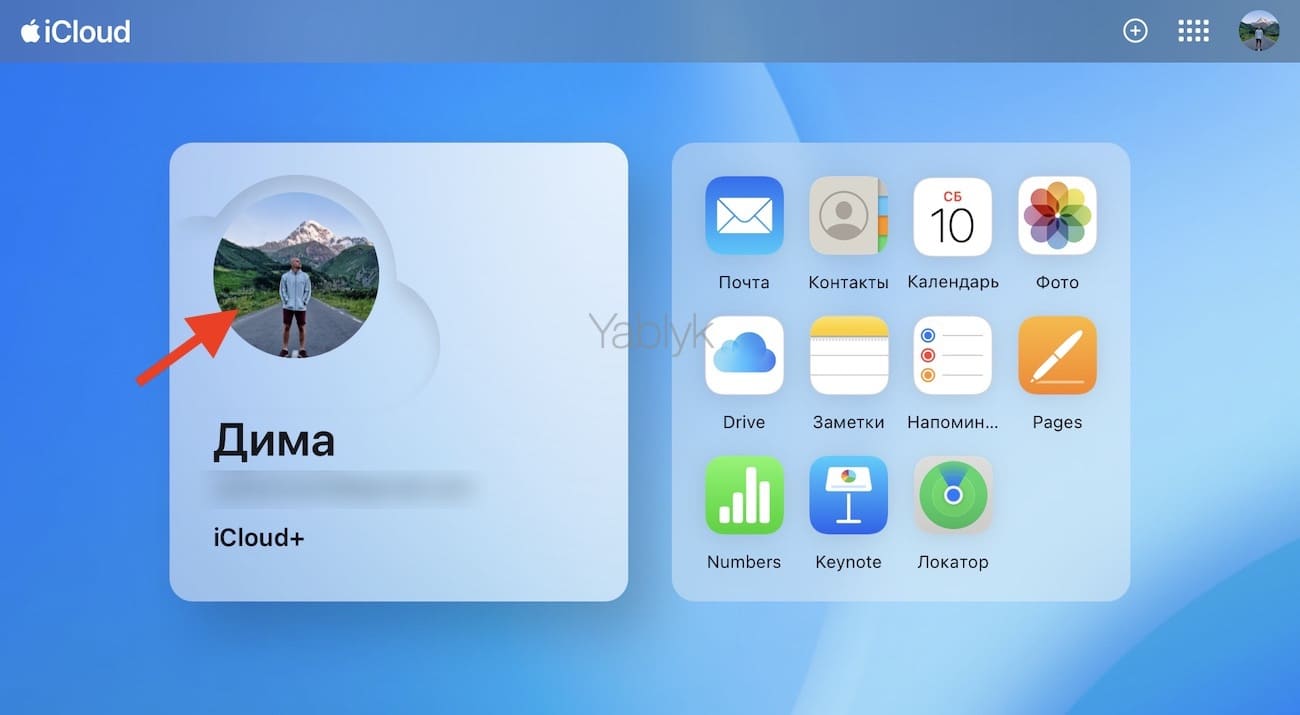При создании учетной записи Apple ID пользователям предлагается выбрать один из стандартных вариантов значка для своего профиля. Но со временем хочется сделать его более персонализированным и присвоить учетной записи новое изображение. Вероятно, вы просто захотите рано или поздно освежить свою картинку. Сделать это можно довольно просто, причем прямо на вашем iPhone или iPad. А на все действия понадобится потратить буквально несколько секунд.
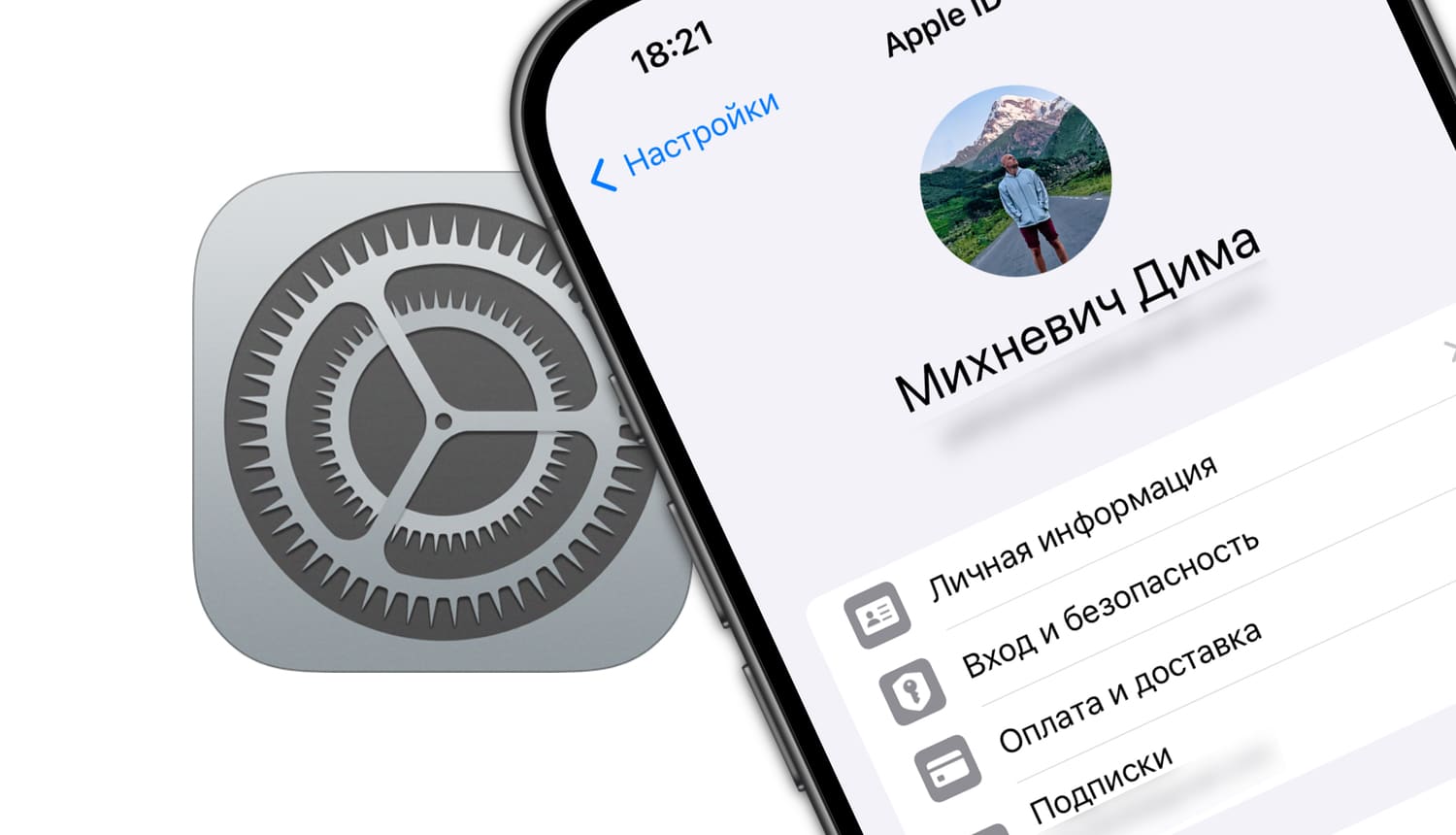
Подписаться на Яблык в Telegram — только полезные инструкции для пользователей iPhone, iPad и Mac t.me/yablykworld.
Причины для смены картинки профиля Apple ID могут быть разные, но для этих целей подойдет любое хранящееся на ваших устройствах изображение. В дальнейшем выбранная вами картинка будет появляться в различных приложениях и службах Apple: Сообщениях, Почте, Контактах, iCloud. Новичкам бывает непросто понять, как в экосистеме Apple можно поменять изображение профиля. В этой статье мы как раз и расскажем о смене изображения профиля Apple ID на iPhone и iPad.
Как изменить изображение профиля Apple ID на iPhone и iPad
Изменение изображения профиля вашей учетной записи Apple – довольно простая процедура на любом устройстве с установленной iOS. Просто следуйте изложенным ниже шагам.
1. Откройте приложение «Настройки» на iPhone или iPad.
2. Перейдите в раздел «Apple ID» (на нем указано ваше имя).
3. Нажмите на имеющийся аватар, расположенный над вашим именем.
4. Выберите тип контента, который вы хотели бы использовать в качестве изображения профиля. Можно выбрать фотографию, эмодзи, мимоджи или монограмму. При выборе фотографии, двигайте изображение и изменяйте масштаб на свое усмотрение. По окончании, нажчите «Выбрать».
5. При желании, выберите фильтр и нажмите «Готово».
Как только вы измените изображение Apple ID на iPhone, оно будет автоматически обновлено путем синхронизации на всех других ваших устройствах Apple, объединенных одной учетной записью.
Как изменить фотографию профиля Apple ID на сайте iCloud.com
Это альтернативный и тоже простой способ изменить изображение профиля на Mac или любом другом устройстве, отличном от Apple. Любые изменения, внесенные в фотографию профиля с помощью iCloud, будут также внесены через синхронизацию на все ваши устройства.
Войдите в свою учетную запись, используя данные Apple ID.
Нажмите на автарку, установленную по умолчанию.
На открывшейся странице нажмите на кнопку-ссылку «Изменить фотографии для Apple ID».
Нажмите кнопку «Найти новое изображение на устройстве».
Выберите фотографию и нажмите «Выгрузить».
При необходимости, измените масштаб фотографии. По окончании нажмите «Сохранить».